
A Windows újratelepítése jó módszer a számítógéppel kapcsolatos súlyos problémák megoldására, vagy csak egy új pala megszerzésére. Mielőtt azonban újratelepítené a Windows rendszert, össze kell állítania a számítógépére jelenleg telepített programok listáját, hogy tudja, mit szeretne újratelepíteni az új rendszerre.
A telepített programok listájának használata akkor is hasznos, ha éppen új számítógépet vásárolt, és ugyanazokat a programokat szeretné telepíteni, mint a régi számítógépén. Íme néhány különböző módszer erre Windows 10, 8 / 8.1 és 7 rendszereken.
Az egyszerű út: Használjon PowerShell parancsot
ÖSSZEFÜGGŐ: Geek School: Ismerje meg, hogyan automatizálhatja a Windows rendszert a PowerShell segítségével
A PowerShell az az egyik legerősebb dolog, amely a Windows rendszerbe van beépítve , így természetesen képes olyan egyszerű dolgokra, mint a telepített programok felsorolása. Valójában csak egy parancsra van szüksége, amelyet közvetlenül erről az oldalról másolhat és illeszthet be.
Először nyissa meg a PowerShell-t a Start menüre kattintva, és írja be a „powershell” parancsot. Válassza ki az első megjelenő opciót, és egy üres PowerShell-parancssor fogadja.
Másolja és illessze be a következő parancsot, és nyomja meg az Enter billentyűt, ha kész:
Get-ItemProperty HKLM: \ Software \ Wow6432Node \ Microsoft \ Windows \ CurrentVersion \ Uninstall \ * | Select-Object DisplayName, DisplayVersion, Publisher, InstallDate | Format-Table –AutoSize
A PowerShell megadja az összes program listáját, kiegészítve a fejlesztő verziójával, nevével és a telepítés dátumával.
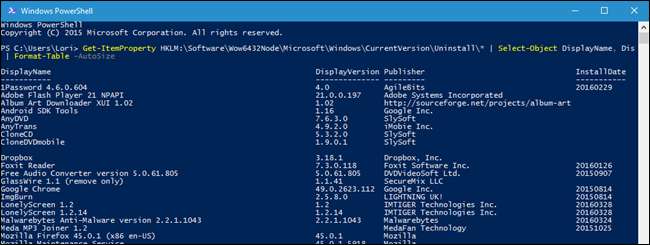
Valószínűleg mégis exportálni akarja ezt egy fájlba, ami szintén elég egyszerű. Csak elküldheti a kimenetet a> szimbólum segítségével, és hozzáadhatja az elérni kívánt új szövegfájl elérési útját. Például:
Get-ItemProperty HKLM: \ Software \ Wow6432Node \ Microsoft \ Windows \ CurrentVersion \ Uninstall \ * | Select-Object DisplayName, DisplayVersion, Publisher, InstallDate | Format-Table –AutoSize> C: \ Users \ Lori \ Documents \ InstalledPrograms-PS.txt
Nyilvánvalóan cserélje le
C: \ Users \ Lori \ Documents \ InstalledPrograms-PS.txt
a fájlhoz használni kívánt elérési úttal és névvel.

A PowerShell használata igazán ügyessé teszi, hogy ha ezt két különböző gépen végzi, akkor könnyen összehasonlíthatja a rájuk telepített szoftvert. Csak vegye be a két szöveges fájlt, és adja hozzá őket ehhez a parancshoz:
Compare-Object -ReferenceObject (Get-Content C: \ Users \ Lori \ Documents \ PCapps.txt) -DifferenceObject (Get-Content C: \ Users \ Lori \ Documents \ LAPTOPapps.txt)
Ebben a példában az egyik szövegfájl programokat tartalmaz a PC-ről, a másik pedig a laptopomról. Bármely bejegyzés, amelynek oldalsó mutatója jobbra mutat (=>), azt jelenti, hogy a szoftver telepítve van a laptopomra, de nem a számítógépemre, és minden olyan bejegyzés, amelynek oldalsó mutatója balra mutat (<=), azt jelenti, hogy a szoftver telepítve van a PC-n, de a laptopon nem.
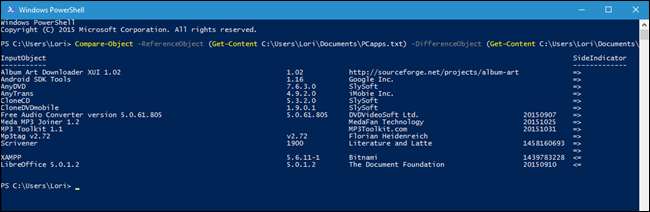
A parancs nélküli mód: Hozzon létre egy listát a telepített programokról a CCleaner használatával
A CCleaner egy Windows alkalmazás Úgy tervezték, hogy helyet szabadítson fel a számítógépén ideiglenes fájlok törlésével és magánadatok törlésével, például a böngészési és letöltési előzmények, valamint a legutóbbi dokumentumok listája a különféle programokban. Ez azonban listát is adhat a számítógépén található összes programról, ami különösen akkor hasznos, ha a CCleaner telepítve van (vagy nagyon kényelmetlen a parancssor használata).
A telepített programok listájának létrehozásához a CCleaner használatával kattintson duplán az asztalon található CCleaner ikonra, vagy kattintson a jobb gombbal a Lomtárra, és válassza a felugró menü „CCleaner megnyitása” parancsát.
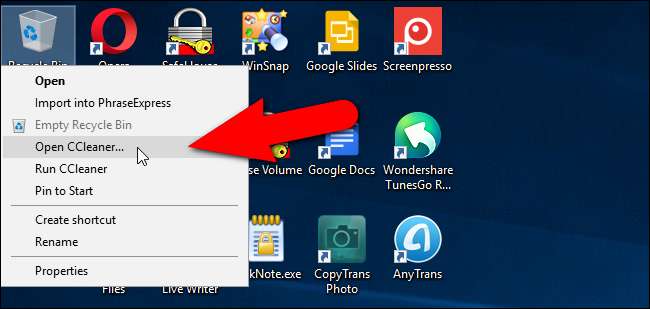
Kattintson a CCleaner főablakának bal oldali ablaktábláján található „Eszköztár” elemre.
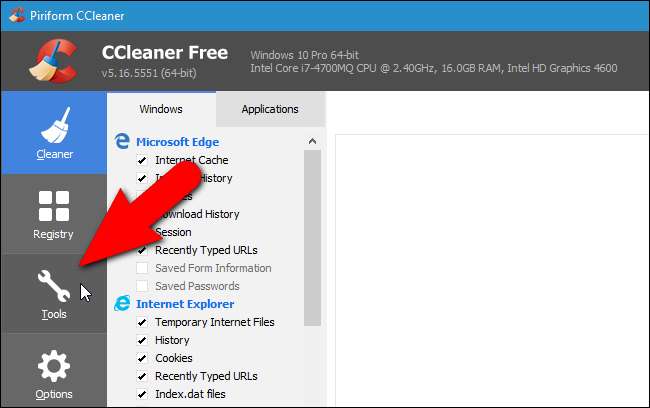
Győződjön meg arról, hogy az Uninstall képernyő aktív. Megjelenik a számítógépére telepített programok listája. A CCleaner segítségével eltávolíthatja, javíthatja, átnevezheti és törölheti a programokat, de a telepített programok listáját szövegfájlba is mentheti, ha az ablak jobb alsó sarkában található „Mentés szövegfájlba” gombra kattint.
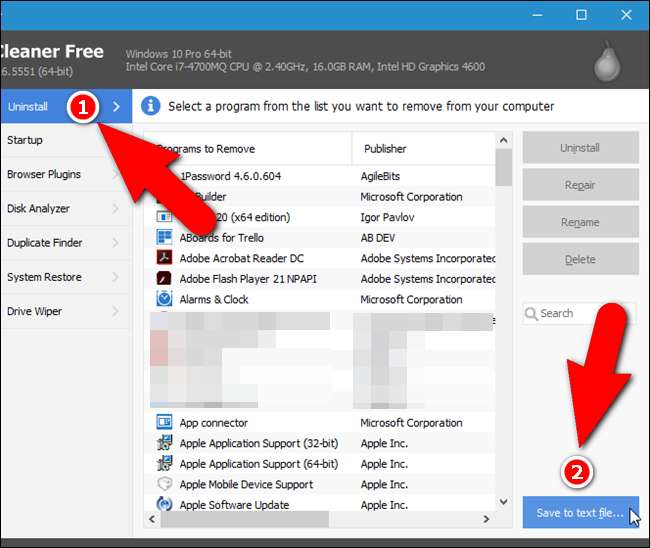
A Mentés másként párbeszédpanelen keresse meg azt a helyet, ahová el szeretné menteni a telepített programok listáját tartalmazó szövegfájlt, írja be a fájl nevét a „Fájlnév” szerkesztő mezőbe, majd kattintson a „Mentés” gombra.
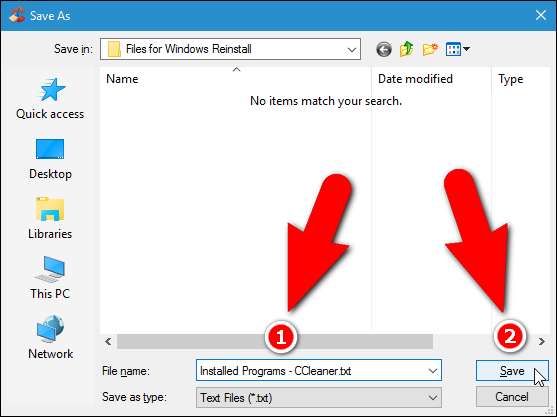
Most megvan a számítógépére jelenleg telepített programok listája.
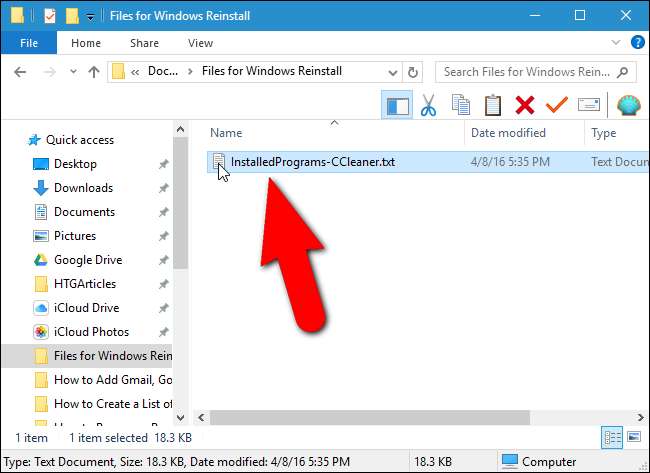
A telepített programok listája tartalmazza az egyes programok vállalatait, telepítésének dátumát, méretét és verziószámát. A szöveg tabulátorral tagolt, ami azt jelenti, hogy a szöveges fájlt egyszerűen és egyszerűen megnyithatja a Wordben konvertálja a szöveget táblává hogy olvashatóbbá váljon. Ne feledje azonban, hogy ha a szöveges fájlt Word-fájlokká konvertálja, akkor a telepített programok listájának elérése előtt telepítenie kell a Word-t új vagy újratervezett számítógépére.
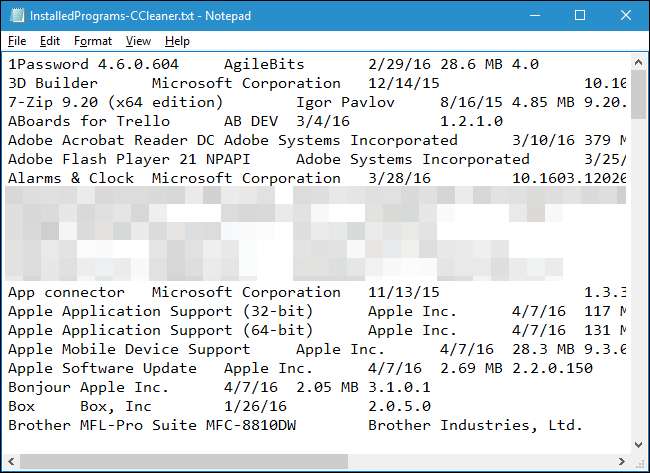
Mentse el ezt a szöveges fájlt (vagy Word fájlt) egy külső merevlemezre vagy egy felhőszolgáltatásba, hogy hozzáférhessen új számítógépén vagy a Windows újratelepítése után a jelenlegi számítógépére.







